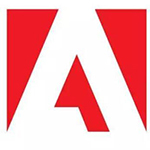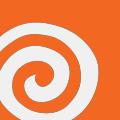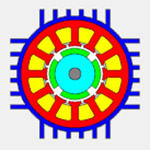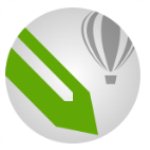WinTopo中文绿色版 矢量转换软件
v3.6- 软件大小:1.5MB
- 更新日期:2022-11-23 15:10:22
- 软件语言:简体中文
- 软件类别:图形图像
- 软件授权:免费版
- 软件官网:
- 适用平台:PC
本地下载
高速下载
需优先下载高速下载器,提速50%
手机扫描下载
软件介绍人气软件网友评论下载地址
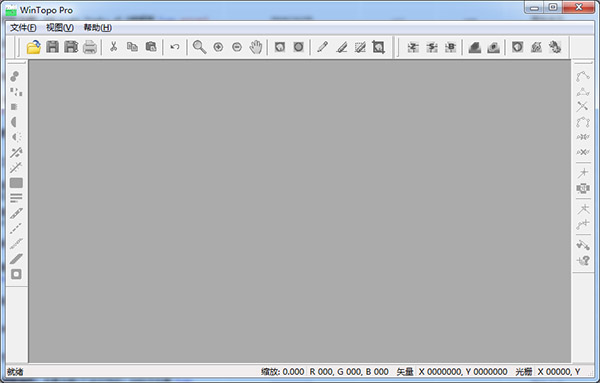
功能特色
1、一键矢量化,全自动化,易于使用。
2、很多微调选项有经验的用户。
3、基于栅格矢量化建立的研究成果。既 Zhang-Suen 和 Stentiford 方法,以及边缘检测的Canny算子方法。
4、与最新研究成果增强给你最好的结果。
5、电弧认可,光滑圆弧装配到图像的弯曲部分。
6、WinTopo临vectorises彩色图像变成彩色的CAD图纸。你不会找到这个功能在其他系统中!
7、功能强大的地理配准功能可确保您的载体将被缩小,旋转,平移和倾斜校正到正确的坐标准备好您的CAD / GIS/数控系统。
8、Digitising和矢量编辑。
9、你可以指定级别,以准备输出到3D的CAD/ GIS系统的载体。
10、许多图像预处理功能,帮助您从您的图片得到最好的。
11、一个非常快速和高效的系统。在几分钟或几秒钟处理大图像。
12、一个综合,全面的帮助工具。
WinTopo使用教程
1、在本站下载最新版安装包,解压缩即可使用,无需注册、已经授权成功,选择打开文件,打开要转的JPG文件。
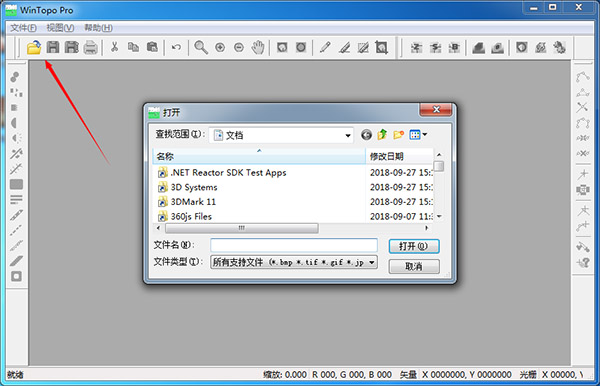
2、打开文件后点击菜单栏矢量按钮,选择点击矢量提取选项
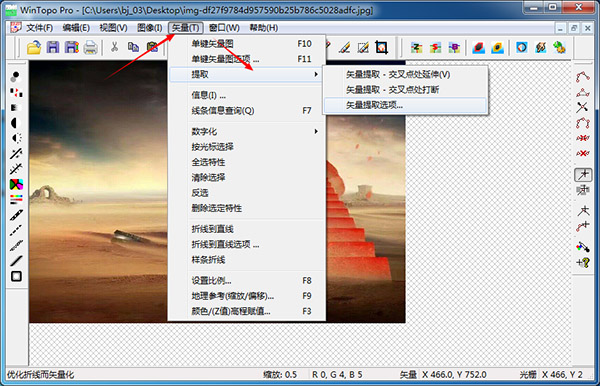
3、然后按照自己的需求调节选项(右边图框可以看见实时效果预览)
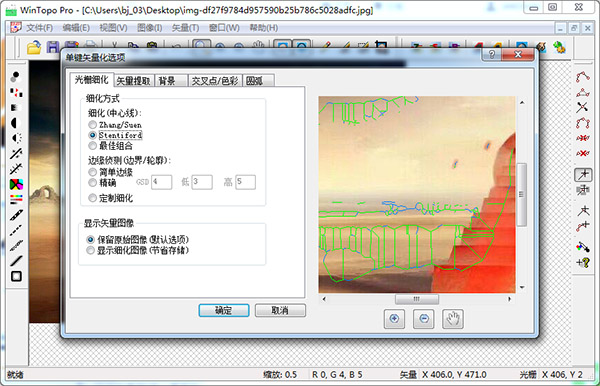
4、调节好后点击矢量菜单→单键矢量图开始转换(或按F10键)
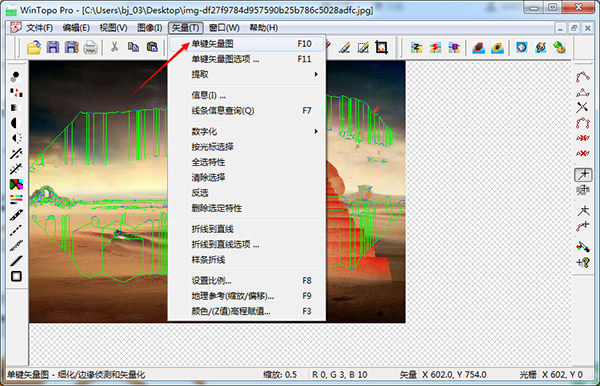
5、转换后点击菜单栏“文件按钮” 选择“保存矢量文件为...” 按钮。
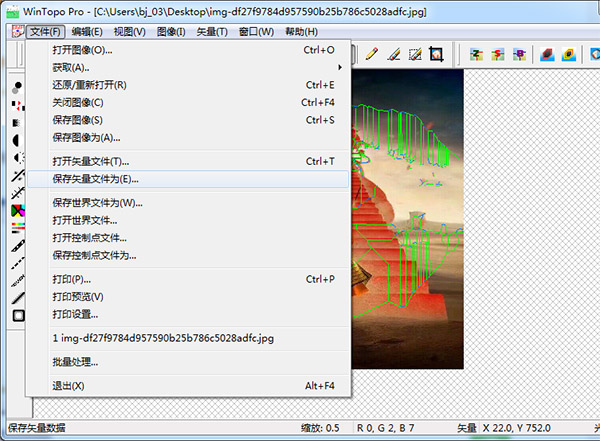
6、另存文件,选择“dxf”格式
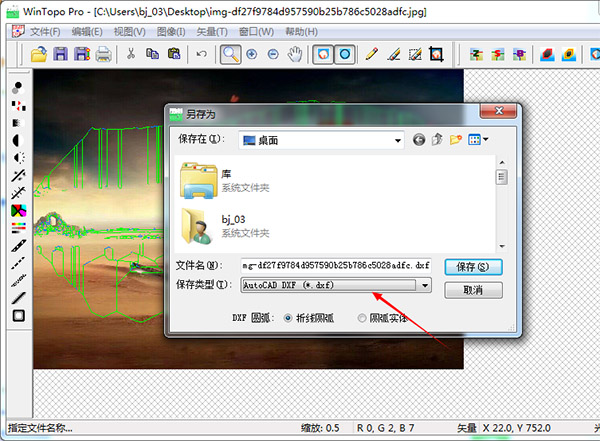
注意事项
文件保存为CAD的DWF格式之前需要进行矢量化操作,一键就可以实现,也可以根据你的需要选择精度
总体感觉很实用.可以省去很多绘制CAD文件的时间,特别是对精度要求不是太高的CAD文件的时候
常见问题
将PDF中的文字和图片提取出来放到CAD里编辑的方法
1、WinTopo可以将图片矢量化 然后存成CAD可识别的格式!
2、你也可以把pdf直接转成dwg格式,用pdf2dwg这个软件,或者用CorelDRAW打开pdf文件,再另存为dwg格式的文件。然后就可以用cad打开了。
怎么把图像转换成dwg文件?
1、首先在文件菜单下拉菜单打开图像,然后在矢量化菜单内设置一键矢量化选项,设置好后还是在矢量化菜单内选择一键矢量化,矢量化完成后选择矢量文件另存为dxf文件,用CAD打开后再保存为DWG文件就可以了。
2、选择打开文件,打开你要的JPG文件,然后点击矢量化,选择一件矢量化,选两次,矢量化图另存为DXF,用CAD打开,再次另存为就好了
其他版本下载
人气软件
-
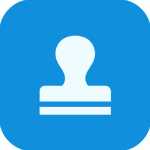
风云水印管家官方版 50.38MB
/简体中文 -

toon boom harmony 20 premium中文版 521.52MB
/简体中文 -
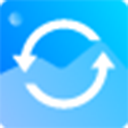
迅捷图片格式转换器 1.23MB
/简体中文 -

PERFORM 3D 127.56MB
/简体中文 -

photoshop cs4 绿色版 96.91MB
/简体中文 -

GraphPad Prism 52.54MB
/简体中文 -

Tweak Software RV7官方版 139.57MB
/简体中文 -

VariCAD 2019 118.44MB
/简体中文 -

print2CAD 2019 163MB
/简体中文 -

CorelCAD 2019 597.08MB
/简体中文
查看所有评论>>网友评论

 photoshopcc2019电脑版
photoshopcc2019电脑版 ON1 Photo RAW2019电脑版
ON1 Photo RAW2019电脑版 Movavi Game Capture中文版
Movavi Game Capture中文版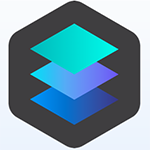 Luminar3电脑版
Luminar3电脑版 Autodesk Maya LT 2019电脑版
Autodesk Maya LT 2019电脑版 OpenCanvas7电脑版
OpenCanvas7电脑版 Photoshop CS4绿色精简版
Photoshop CS4绿色精简版 CSi Bridge 2015中文版
CSi Bridge 2015中文版